CAD怎么使用特性选项卡功能?CAD使用特性选项卡功能教程
CAD怎么使用特性选项卡功能?很多小伙伴还不知道怎么操作,别着急,今天小编给大家整理了具体的操作步骤,还不知道的小伙伴快来学习一下吧,希望能够帮助到大家。
第1步:先,*****对于特性选项卡,不同的图形的选项卡是不一样的*****
我们分别以直线、多段线、圆形和文字为例,讲下特性选项卡的一些设置和应用。
直线选项卡:绘制一条直线,如下图,所示,点击选中直线,可以看到左侧选项卡的关于直线的一些特性。打开特性选项卡的方法如下图:
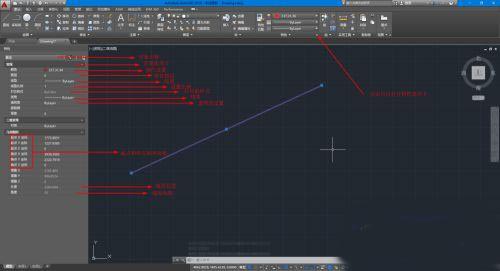
第2步:们从直线的特性选项卡中,可以对当前线段的长度,角度,颜色,线型,所在图层以及透明度和打印样式等直接进行修改。比如我们要修改线段的颜色为绿色0.4mm宽度虚线,如下图所示,我们直接修改就可以。
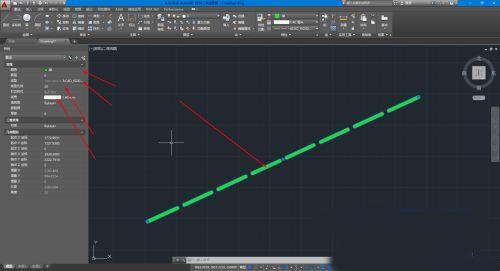
第3步:们看下多段线的特性选项卡有哪些内容:如下图我们绘制多段线,选中该多段线,特性选项卡就自动匹配。我们可以看到,多段线的特性选项卡与直线就有很大区别,里边可以设置多段线的全局线宽,起点宽度,终点宽度等。
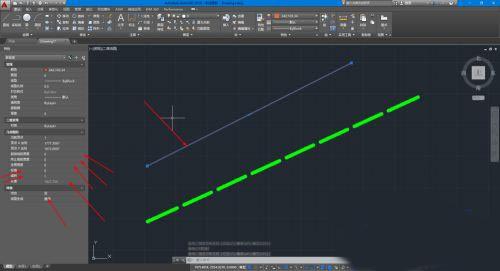
第4步:们在选项卡中的起点线宽设置成10,终点线宽设置成50,颜色设置成黄色我们看下效果如下:
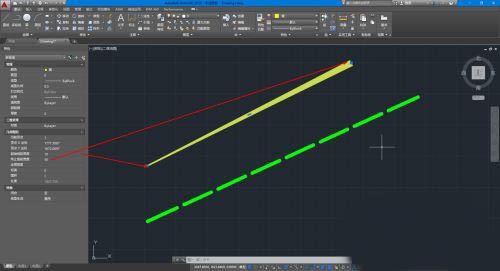
第5步:绘制一个圆形,并查看圆形的特性。如下图。我们可以看到,除了一些常规的特性以外,我们还可以通过这种方式快速的查看圆形的面积,周长,半径等信息。是不是很方便。
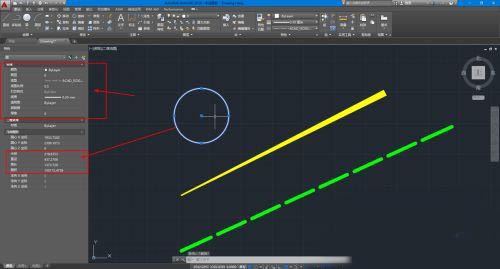
第6步:字:文字的特性选项卡应用较为频繁,我们分别以单行文字和多行文字为例,讲解下有哪些不同。首先,我们以多行文字为例。
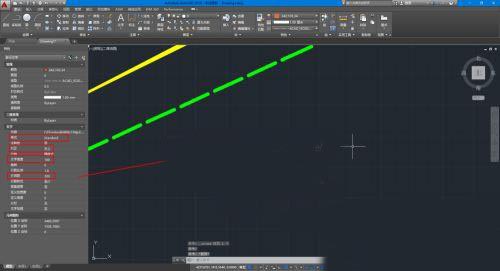
第7步:行文字,除了可以设置文字的常规特性以外,还可以设置文字的样式,字体高度,两行文字的间距和比例,方向,对正方式等特性。如上图为我们修改了文字的颜色和行间距的效果。
第8步:比下单行文字,我们看下,单行文字是只能输入一行的文字,不能跨行。所以,它的特性中就没有行间距的特性,单行文字的特性中有宽度因子,就是说,我们可以设置单行文字的胖瘦,如下图所示设置了宽度因子为1,0.5,和2的效果对比。
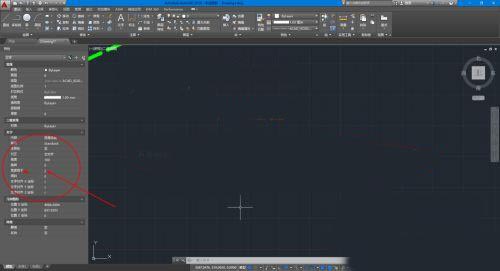
第9步:上所述:特性选项卡可以灵活快捷的设置选定对象的一些特性值。其他的图形操作和以上几个操作步骤一样,大家可以自行尝试一下。
以上就是小编给大家带来了的全部内容了,感谢大家的阅读!希望这篇教程解答能对大家有所帮助。更多相关软件教程请关注脚本之家。
相关文章
 CAD的使用过程中,有时候需要使用不同的颜色对图形进行标注,但很多小伙伴还不知道怎么修改标注线的颜色,下面小编给大家带来了操作步骤,一起来看看吧2022-05-19
CAD的使用过程中,有时候需要使用不同的颜色对图形进行标注,但很多小伙伴还不知道怎么修改标注线的颜色,下面小编给大家带来了操作步骤,一起来看看吧2022-05-19 cad怎么约束长度?cad绘制线段的时候,想要限制线段的长度,该怎么设置呢?下面我们就来看看CAD里用尺寸约束线段长度的技巧,详细请看下文介绍2022-05-19
cad怎么约束长度?cad绘制线段的时候,想要限制线段的长度,该怎么设置呢?下面我们就来看看CAD里用尺寸约束线段长度的技巧,详细请看下文介绍2022-05-19
CAD如何把模型缩放到指定的尺寸?CAD模型缩放到指定尺寸方法
很多朋友们在使用CAD的时候,都遇到关于CAD怎么把模型尺寸缩放到想要的尺寸的问题,现在就由小编给大家讲解一下具体的操作步骤,需要的用户可以来参考一下2022-05-18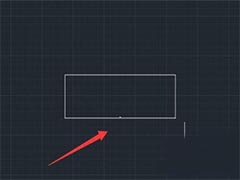 有很多建筑图纸在CAD中绘制好之后,为了让别人看的更明白,需要进行标注和说明,那CAD怎样调整标注比例呢?下面小编给大家详细的讲解一下吧2022-05-18
有很多建筑图纸在CAD中绘制好之后,为了让别人看的更明白,需要进行标注和说明,那CAD怎样调整标注比例呢?下面小编给大家详细的讲解一下吧2022-05-18 CAD布局空间如何开视口?正规视口是指打印a几类纸张能够打印输出,下面小编给大家带来了详情介绍,需要的小伙伴可以来参考一下哦2022-05-17
CAD布局空间如何开视口?正规视口是指打印a几类纸张能够打印输出,下面小编给大家带来了详情介绍,需要的小伙伴可以来参考一下哦2022-05-17 大家在绘制CAD图纸的时候,需要绘制格式各样的图形,那大家知道CAD图纸中怎样绘制牵引线吗?下面小编给大家带来了CAD图纸制作牵引线的技巧,一起来看看吧2022-05-16
大家在绘制CAD图纸的时候,需要绘制格式各样的图形,那大家知道CAD图纸中怎样绘制牵引线吗?下面小编给大家带来了CAD图纸制作牵引线的技巧,一起来看看吧2022-05-16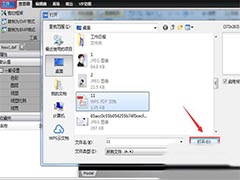 CAD制图时经常会遇到图案填充问题,很多图形为了更好的表达清楚内容,会进行图案的填充,下面小编给大家带来了CAD快速填充图案的技巧,需要的用户可以来了解一下2022-05-13
CAD制图时经常会遇到图案填充问题,很多图形为了更好的表达清楚内容,会进行图案的填充,下面小编给大家带来了CAD快速填充图案的技巧,需要的用户可以来了解一下2022-05-13 CAD是一款辅助设计软件,用于二维绘图、详细绘制、设计文档和基本三维设计,同时我们还可以使用CAD绘制简单的绘画,一起来看看吧2022-05-12
CAD是一款辅助设计软件,用于二维绘图、详细绘制、设计文档和基本三维设计,同时我们还可以使用CAD绘制简单的绘画,一起来看看吧2022-05-12 cad约束栏中将隐藏约束全部显示,再删除约束即可关掉,下面就是小编给大家带来的详细操作步骤,需要的用户可以来了解一下2022-05-12
cad约束栏中将隐藏约束全部显示,再删除约束即可关掉,下面就是小编给大家带来的详细操作步骤,需要的用户可以来了解一下2022-05-12 CAD中我们想要绘制一只螳螂大家知道怎么绘制呢?我们需要怎么操作呢?今天小编就带大家一起来学习一下,一起来看看2022-05-11
CAD中我们想要绘制一只螳螂大家知道怎么绘制呢?我们需要怎么操作呢?今天小编就带大家一起来学习一下,一起来看看2022-05-11






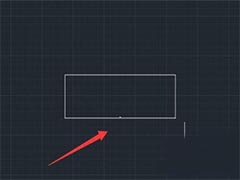


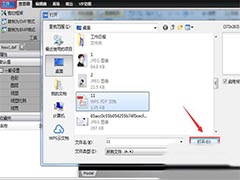



最新评论